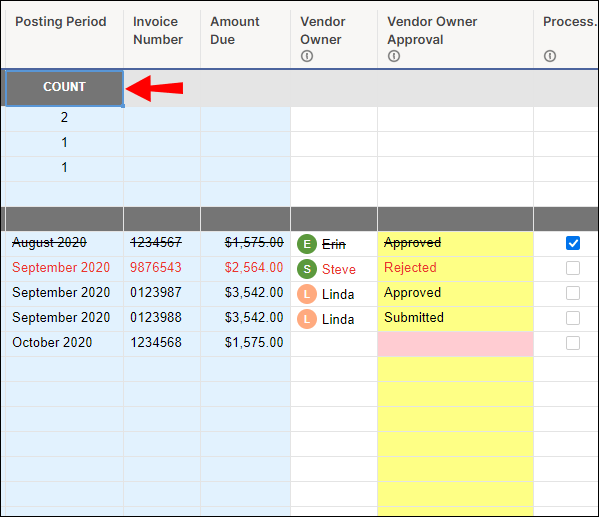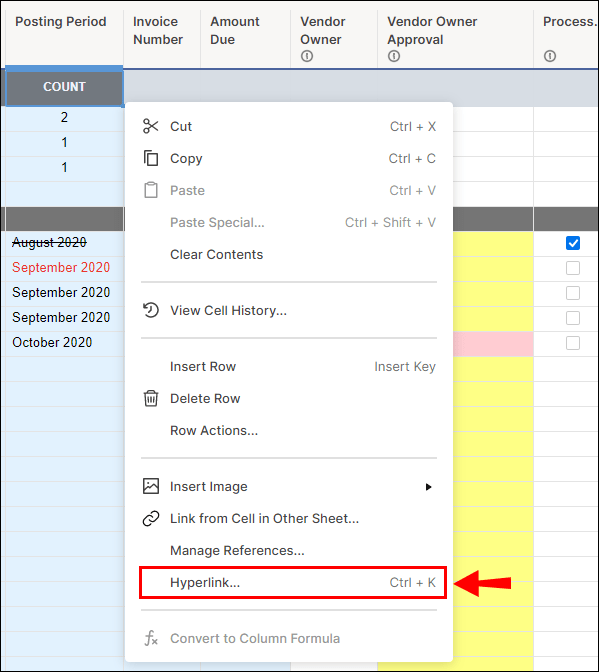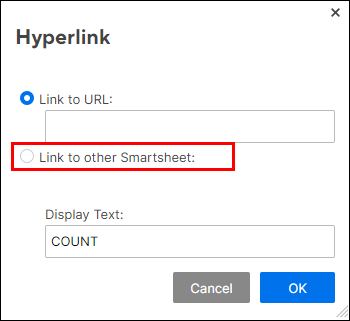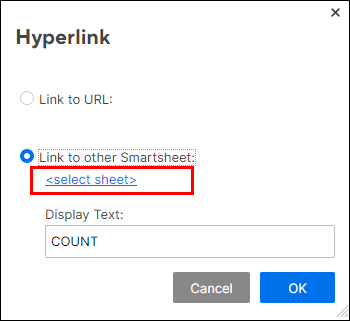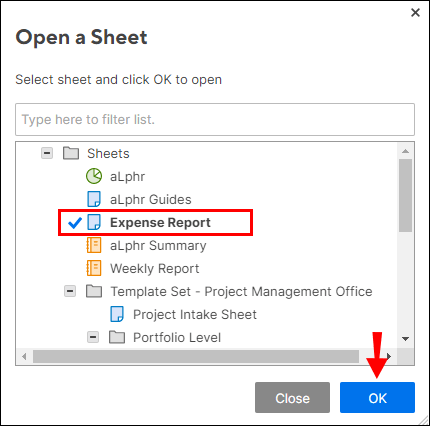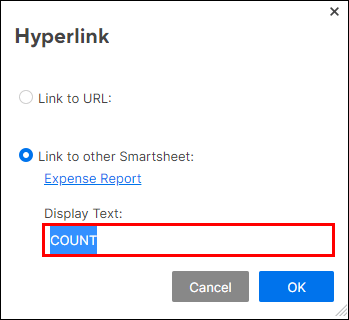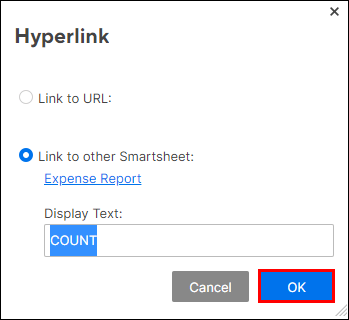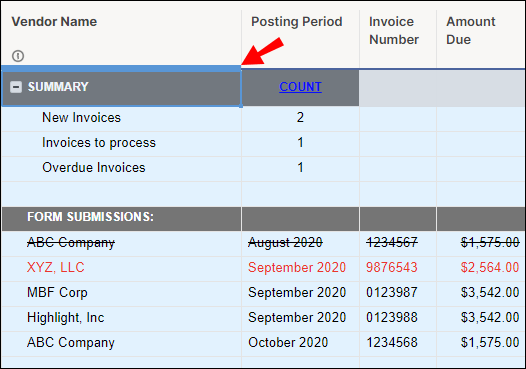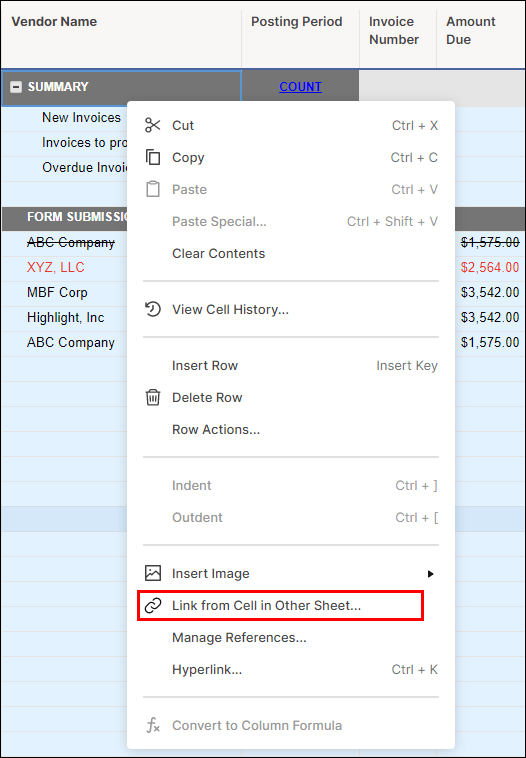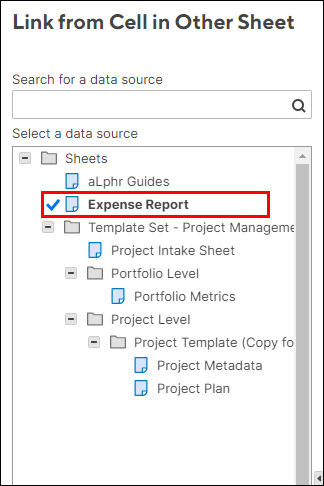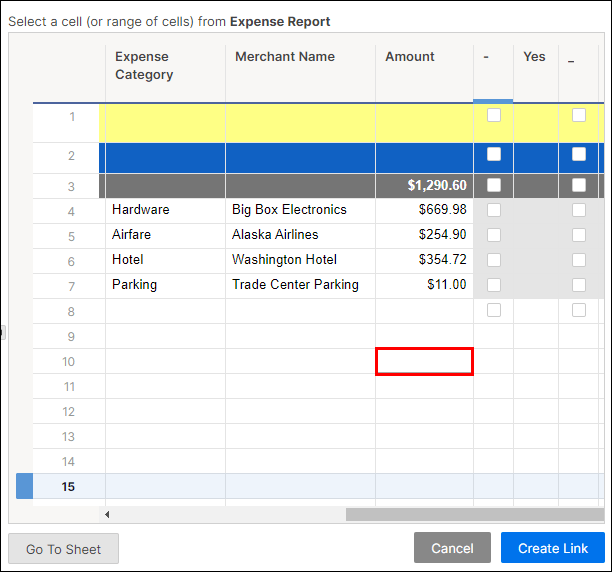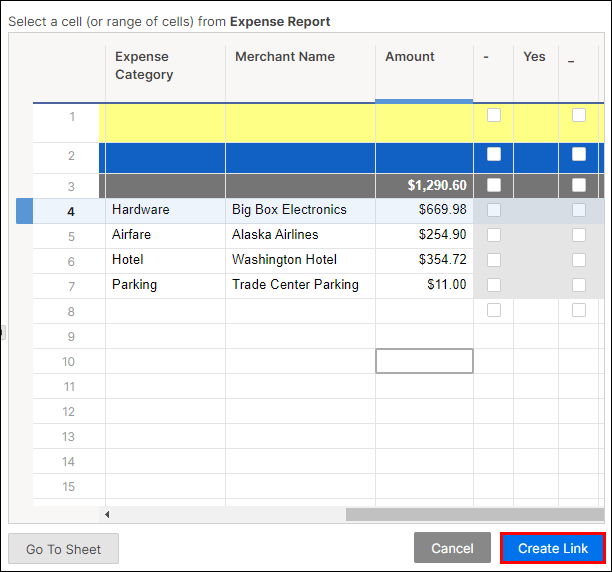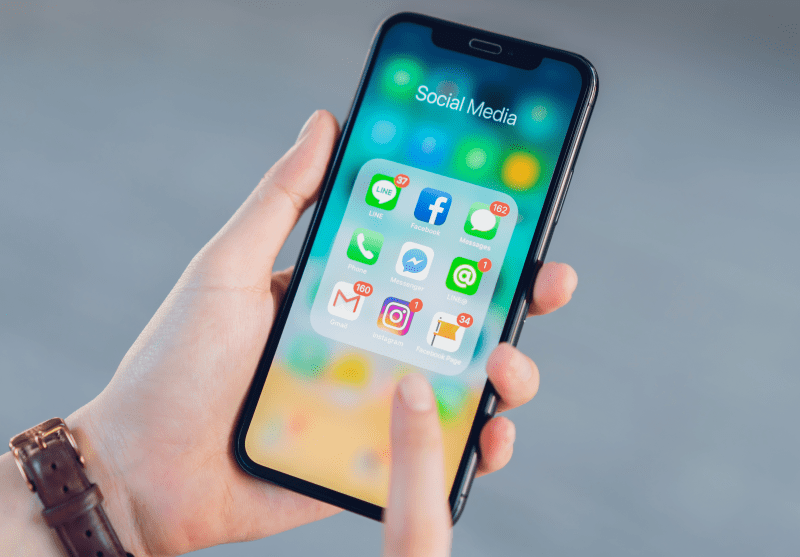Smartsheet ช่วยให้คุณมุ่งเน้นไปที่องค์ประกอบการทำงานร่วมกันของการจัดการโครงการ ไม่ใช่แค่กำหนดการและงาน ส่วนสำคัญของฟังก์ชันการทำงานร่วมกันนั้นเกี่ยวข้องกับการเชื่อมโยงข้อมูลเข้าด้วยกัน จาก Smartsheet หนึ่งไปยังอีกที่หนึ่ง

ขออภัย ไม่สามารถเชื่อมโยงทั้งแผ่นงานและคอลัมน์หรือแถวไม่ได้ อย่างไรก็ตาม เซลล์ที่เลือกและหลายเซลล์ที่เลือกจากแผ่นงานต่างๆ สามารถเชื่อมโยงเข้าด้วยกันได้ ยังไง? – โดยการสร้างไฮเปอร์ลิงก์ ในบทความนี้ เราจะอธิบายทุกอย่างที่เกี่ยวข้องในกระบวนการ รวมทั้งให้คำแนะนำที่เป็นประโยชน์อื่นๆ เกี่ยวกับวิธีการใช้ Smartsheets
สร้างไฮเปอร์ลิงก์ไปยังชีตอื่นภายในเซลล์
เมื่อต้องการเชื่อมโยง Smartsheet กับ Smartsheet อื่น ต้องสร้างไฮเปอร์ลิงก์ นี่คือวิธีการ:
ขั้นตอนที่ 1:
- คลิกขวาที่เซลล์ที่คุณต้องการใช้สำหรับลิงก์
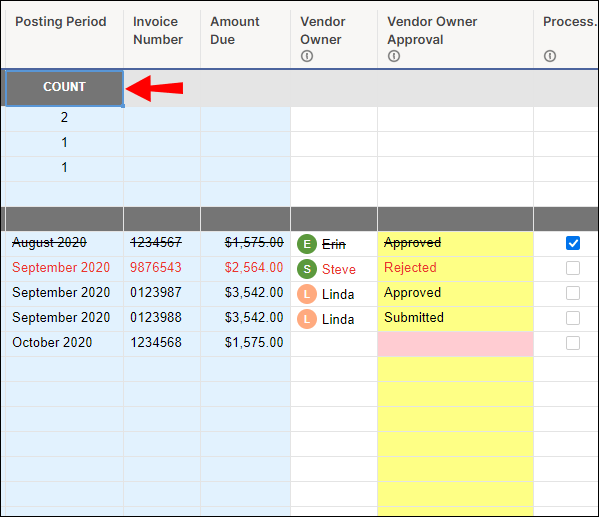
- คลิกที่ "ไฮเปอร์ลิงก์" หน้าต่างไฮเปอร์ลิงก์จะปรากฏขึ้น
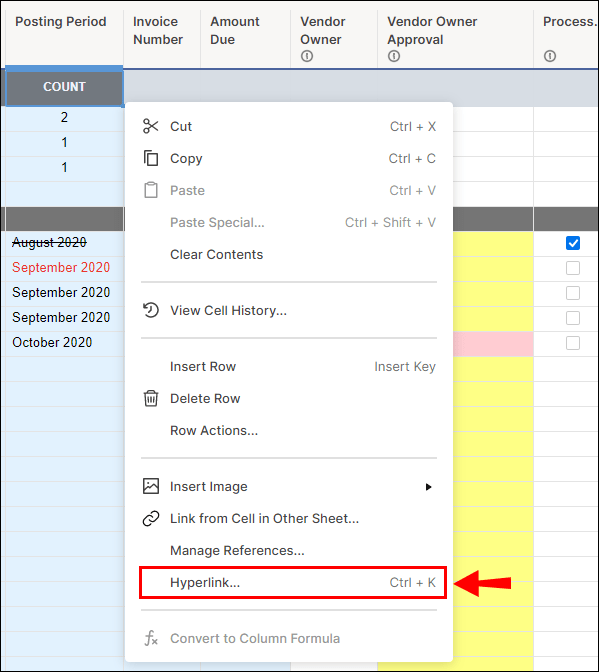
ขั้นตอนที่ 2:
ขั้นแรกคุณต้องเลือกระหว่างการใช้สองตัวเลือกเพื่อเข้าถึงแผ่นงานที่คุณต้องการลิงก์ไปยัง URL หรือไปยัง Smartsheet อื่น นี่คือวิธีการทำทั้งสองอย่าง:

ตัวเลือกที่ 1:
- พิมพ์ที่อยู่เว็บของแผ่นงานที่คุณต้องการเชื่อมโยง (Smartsheet จะเพิ่มใน “//”) โดยอัตโนมัติ URL จะปรากฏในช่อง "แสดงข้อความ" แต่ถ้าไม่มีข้อความในฟิลด์
ตัวเลือกที่ 2:
- คลิกที่ตัวเลือก "ลิงก์ไปยัง Smartsheet อื่น"
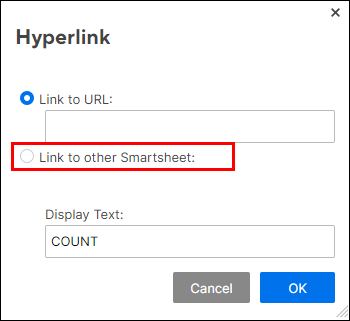
- คลิกที่ "เลือกแผ่นงาน" แบบฟอร์ม "เปิดแผ่นงาน" จะปรากฏขึ้น
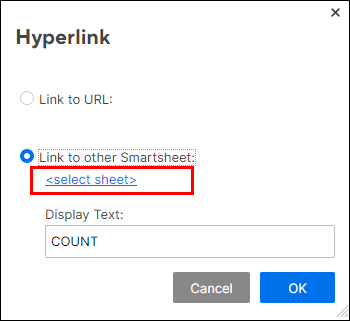
- เลือกแผ่นงานที่จะเชื่อมโยงและคลิก "ตกลง"
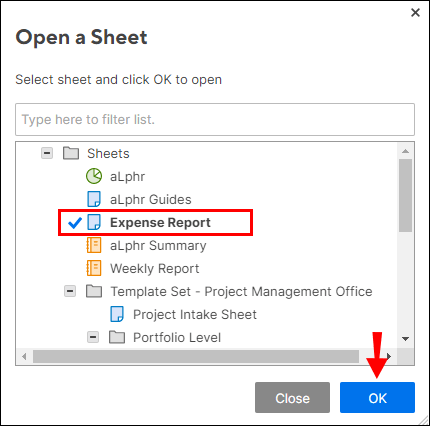
- ป้อนหรือแก้ไขข้อความในช่อง "แสดงข้อความ" ฟิลด์นี้ไม่สามารถเว้นว่างได้
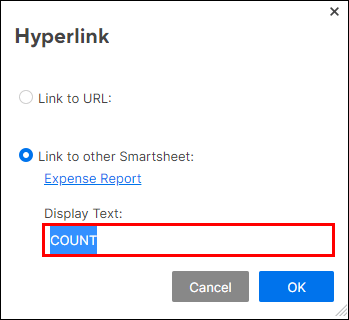
- คลิกที่ "ตกลง"
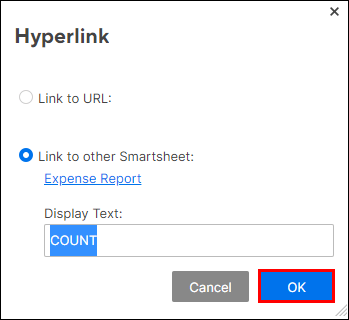
เพิ่มลิงก์ Smartsheet ไปยัง Supersheet
“supersheet” คือตัวควบคุมหรือแผ่นงานหลักของคุณ แผ่นงานอื่น ๆ ทั้งหมดในโครงการเรียกว่าแผ่นงานย่อย โปรดจำไว้ว่าเมื่อเราพูดถึงการเชื่อมโยงแผ่นงาน เรากำลังเชื่อมโยงเซลล์ที่เลือกไว้หรือเลือกหลายเซลล์ ไม่ใช่ทั้งแผ่นงาน
นี่คือวิธีการเชื่อมโยงเซลล์กับ Supersheet:
- เปิดแผ่นงานสรุปแล้ววางเมาส์เหนือเซลล์ที่คุณต้องการเชื่อมโยง เริ่มที่แถวบนสุด
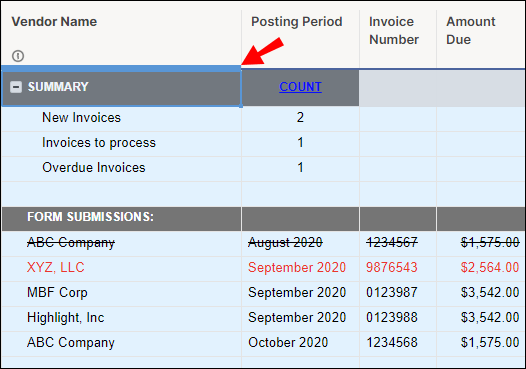
- คลิกขวาและเลือก "ลิงก์จากเซลล์ในชีตอื่น"
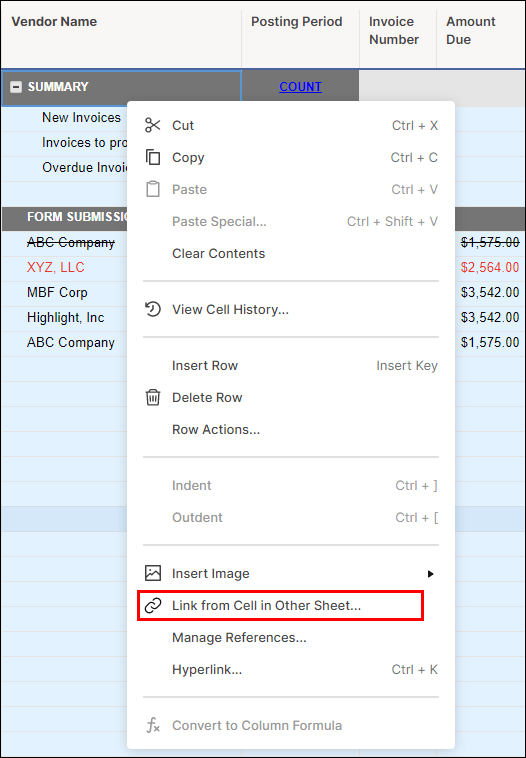
- เลือกแผ่นงานที่คุณต้องการเชื่อมโยงและคลิกที่แผ่นงาน แผ่นงานที่เลือกจะโหลด
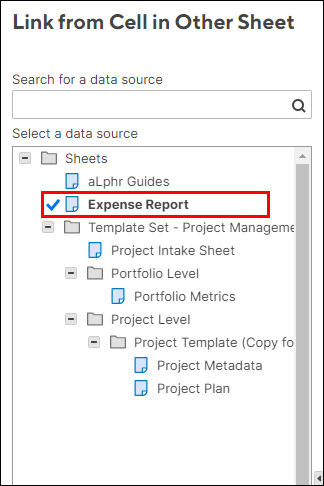
- วางเมาส์เหนือเซลล์หรือเซลล์ที่คุณต้องการเชื่อมโยงลงในแผ่นงานสรุป
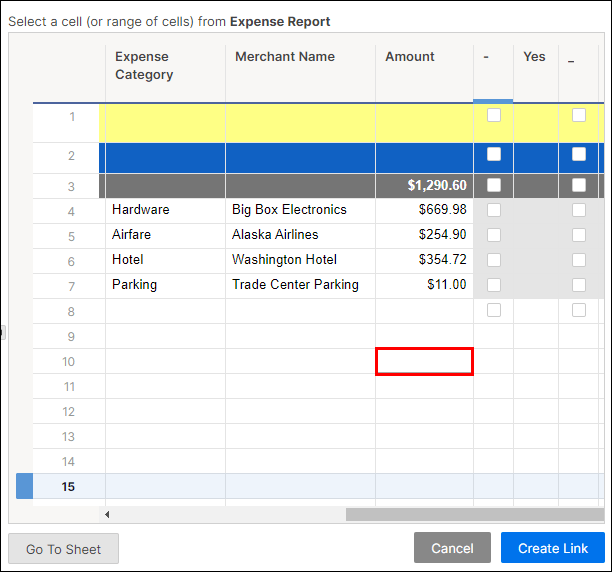
- คลิกที่ "สร้างลิงค์" ที่มุมล่างซ้าย
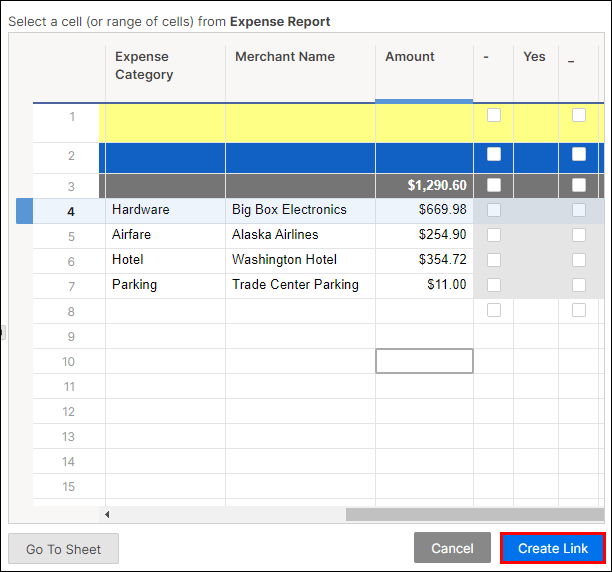
- ทำซ้ำขั้นตอนข้างต้นสำหรับแผ่นงานโครงการย่อยแต่ละแผ่น
เชื่อมโยง Smartsheets อื่นกับชีตที่มีอยู่
ในการเชื่อมโยง Smartsheets อื่นๆ กับแผ่นงานที่มีอยู่ เราจะทำตามขั้นตอนเดียวกับการลิงก์แผ่นงานกับ Supersheet นี่คือวิธีการเชื่อมโยง Smartsheet กับแผ่นงานที่มีอยู่:
- เปิดแผ่นงานสรุปแล้ววางเมาส์เหนือเซลล์ที่คุณต้องการเชื่อมโยง เริ่มที่แถวบนสุด
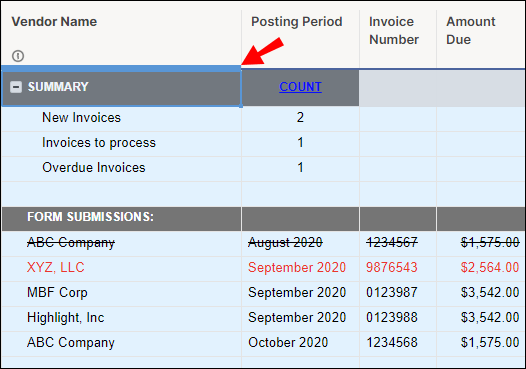
- คลิกขวาและเลือก "ลิงก์จากเซลล์ในชีตอื่น"
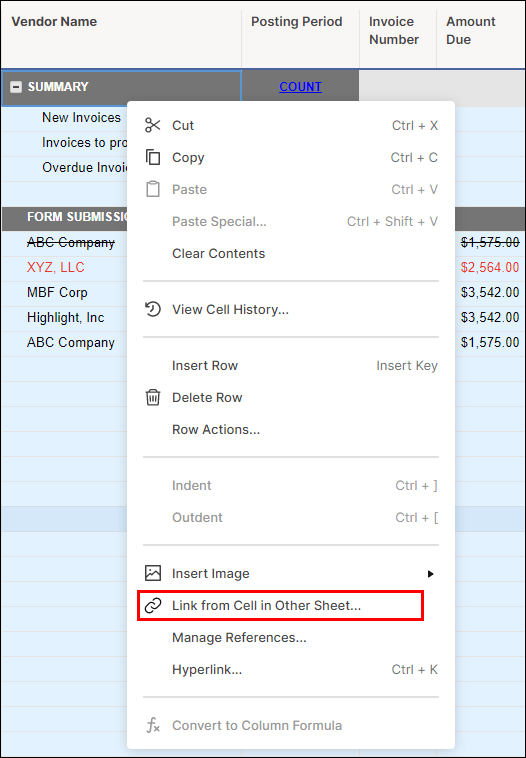
- เลือกแผ่นงานที่คุณต้องการเชื่อมโยงและคลิกที่แผ่นงาน แผ่นงานที่เลือกจะโหลด
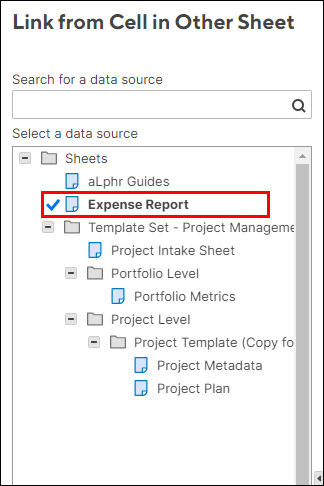
- วางเมาส์เหนือเซลล์หรือเซลล์ที่คุณต้องการเชื่อมโยงลงในแผ่นงาน
- คลิกที่ "สร้างลิงค์" ที่มุมล่างซ้าย
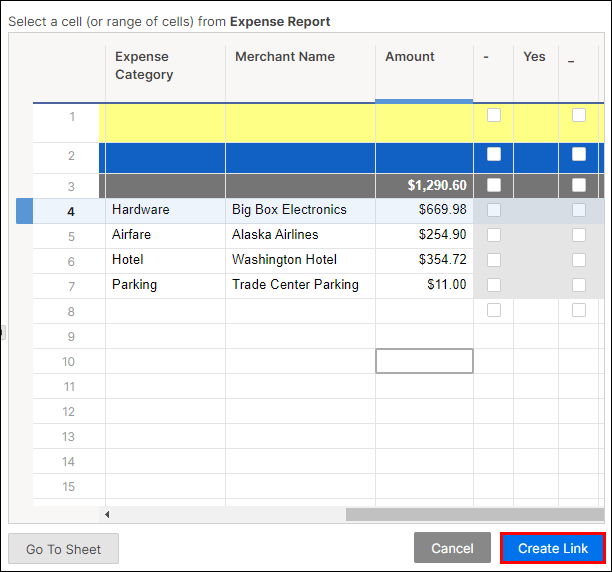
- ทำซ้ำขั้นตอนข้างต้นสำหรับแต่ละแผ่น
NSคำถามที่พบบ่อย
ต่อไปนี้คือคำถามที่พบบ่อยเกี่ยวกับการลิงก์ Smartsheets:
ลิงก์ขาเข้าและขาออกของ Smartsheet คืออะไร
ลิงก์ทั้งสองนี้ - ขาเข้าและขาออก - มีบทบาทสำคัญในการอัปเดตร่วมกันของแผ่นงานหลักและแผ่นย่อย เซลล์ที่มีลิงก์ขาเข้าเรียกว่าเซลล์ปลายทาง เซลล์ปลายทางที่ระบุด้วยลูกศรสีน้ำเงิน ตั้งอยู่ทางด้านขวาของเซลล์
เซลล์ที่มีลิงก์ขาออกเรียกว่าเซลล์ต้นทาง ซึ่งสามารถเชื่อมโยงกับเซลล์ปลายทางได้หลายเซลล์ เซลล์ต้นทางจะถูกระบุด้วยลูกศรสีเทาที่มุมล่างขวาของเซลล์ เซลล์ที่เชื่อมโยงขาเข้าได้รับค่าจากเซลล์ในชีตอื่น ในทางกลับกัน เมื่อเซลล์มีลิงก์ขาออก เซลล์นั้นจะอัปเดตเซลล์ปลายทาง "ขาเข้า" ในชีตอื่นโดยอัตโนมัติ
เมื่อคุณสร้างลิงก์ขาเข้า สำหรับเซลล์ที่จะได้รับข้อมูลขาเข้า (ขาเข้า) ลิงก์ขาออกจะถูกสร้างขึ้นและวางไว้ในแผ่นงานต้นฉบับโดยอัตโนมัติ
คุณสามารถเชื่อมโยงคอลัมน์ Smartsheet กับชีตอื่นได้หรือไม่
ไม่สามารถเชื่อมโยงคอลัมน์ทั้งหมดในชีตต่างๆ ได้ อย่างไรก็ตาม เป็นไปได้ที่จะเชื่อมโยงช่วงของเซลล์ในคอลัมน์เข้าด้วยกัน ในความเป็นจริง เป็นไปได้ที่จะเชื่อมโยงเซลล์ได้ถึง 500 เซลล์ในหนึ่งคอลัมน์ในการดำเนินการเดียว เซลล์ในคอลัมน์นั้นจะอัปเดตโดยอัตโนมัติทุกครั้งที่มีการอัปเดตเซลล์ในคอลัมน์ดั้งเดิม
หากต้องการลิงก์หลายเซลล์ที่เลือกในคอลัมน์ ขั้นแรกให้สร้างไฮเปอร์ลิงก์ในเซลล์ตามที่อธิบายไว้ในส่วน "สร้างไฮเปอร์ลิงก์ไปยังชีตอื่นภายในเซลล์" ด้านบน ทำตามขั้นตอนสำหรับตัวเลือกที่ 1 หรือตัวเลือกที่ 2
บันทึก: มีขีดจำกัดลิงก์ขาเข้า 5,000 รายการต่อแผ่น
Link Beyond Smartsheet
ตอนนี้คุณรู้วิธีเชื่อมโยง Smartsheet หนึ่งไปยัง Smartsheet อื่นด้วยการสร้างไฮเปอร์ลิงก์ เราได้อธิบายวิธีเชื่อมโยง Smartsheet กับ Super/Master-sheet ด้วยการเชื่อมโยงเซลล์ นอกจากนี้ เราได้อธิบายวิธีเชื่อมโยงคอลัมน์ Smartsheet ในแผ่นงานหนึ่งกับคอลัมน์ในอีกแผ่นงาน ในเวลาต่อมา การใช้ Smartsheet จะกลายเป็นเรื่องง่าย และการใช้งานจะเป็นเรื่องง่าย
การรู้วิธีเชื่อมโยงยังหมายความว่าคุณสามารถใช้คุณลักษณะ Smartsheet อื่นๆ ได้อย่างเต็มที่ เช่น การรวมยอดพร้อมกันและโดยอัตโนมัติในแผ่นงานต่างๆ คุณยังสามารถนำเข้าข้อมูลจากแอปพลิเคชันอื่นไปยัง Smartsheet ได้โดยไม่มีปัญหา
คุณเคยพยายามเชื่อมโยงแผ่นงานใน Smartsheet มาก่อนหรือไม่? คุณใช้วิธีการหรือข้อมูลใด ๆ ที่ระบุไว้ในบทความนี้หรือไม่? แจ้งให้เราทราบว่ามันเป็นอย่างไรในส่วนความคิดเห็นด้านล่าง